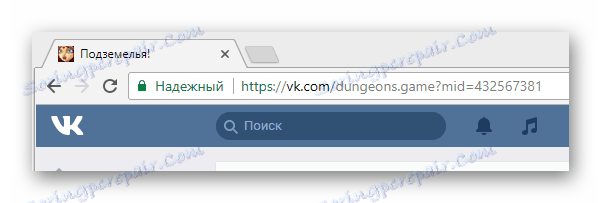Чому не завантажується гра ВКонтакте
Багато досить активні користувачі соціальної мережі ВКонтакте нерідко стикаються з проблемами щодо завантаження того чи іншого додатка на сайті. В рамках цієї статті ми детально розповімо про причини виникнення проблем подібного роду, а також дамо кілька рекомендацій, як можна нормалізувати процес завантаження ігор.
зміст
Чи не завантажуються гри ВК
В першу чергу необхідно зробити застереження на те, що в даній статті ми не будемо торкатися проблем, які безпосередньо стосуються помилок, які виникають в процесі створення додатків на вбудованої майданчику ВКонтакте. При цьому якщо ви зіткнулися з проблемами такого роду або не можете дозволити будь-яку не порушену в статті помилку, рекомендуємо вам звернутися до служби підтримки на сайті даної соціальної мережі.
Читайте також: Як написати в техпідтримку ВК
Крім сказаного, перш ніж переходити до основних нюансів, важливо відзначити такий фактор, як можливі технічні неполадки на стороні безпосереднього самого сайту ВКонтакте. Внаслідок даного явища помилки можуть з'являтися в різних елементах ресурсу, включаючи розділ «Ігри». Більш докладно про це ми розповідали у відповідній статті на нашому сайті.
Детальніше: Чому не працює сайт ВК
Причина 1: Технічні неполадки в грі
Звертаючись до причин виникнення проблем із завантаженням тих чи інших додатків, першим можливим варіантом можуть бути неполадки безпосередньо в самій грі. Таке трапляється досить рідко і найчастіше прямо залежить від планів розробників, наприклад, в рамках оновлення або закриття.
Щоб відкинути можливість непрацездатності будь-якої гри в зв'язку з її закриттям, оновленням або припиненням підтримки, вам потрібно звернутися до засобів отримання інформації про проект. Це може бути, як звичайне співтовариство під керівництвом розробників, так і повноцінний окремий сайт.
Не забувайте звертати увагу на коментарі користувачів, які також можуть вам надати допомогу.
Читайте також: Як створити додаток ВК
Після того, як ви знайдете новинну стрічку, пов'язану з цікавій для вас грою, уважно ознайомтеся з актуальною інформацією. Якщо від творців програми була заява про припинення роботи над проектом, то єдине, що ви можете зробити - це переключиться на інші ігри.
Нерідко розробники на своїх ресурсах залишають для користувачів невеликі підказки про те, що можна зробити, якщо гра з яких-небудь причин перестала завантажуватися. Рекомендується не ігнорувати інформацію такого роду, а уважно виконати приписи.
У разі, коли від розробників не надходило вищезазначених повідомлень, слід шукати локальну причину виникнення труднощів.
Причина 2: Проблеми з браузером
Досить поширеним джерелом різних проблем у користувачів соціальної мережі ВКонтакте виступає безпосередньо сам інтернет-оглядач, через який відбувається відкриття того чи іншого додатка. При цьому в даному контексті враховуються виключно проблеми самого браузера, а не його окремо встановлюваних компонентів.
Якщо ви напевно впевнені, що у вашому випадку веб-оглядач працює повністю справно, можете сміливо пропустити цей спосіб.
Перше, що потрібно зробити по відношенню до браузеру при виникненні будь-яких проблем з процесом завантаження додатків ВКонтакте - очистити історію відвідувань використовуваної програми. Зазначена можливість доступна абсолютно будь-якому користувачеві незалежно від різновиду веб-провідника.
Перше, що потрібно зробити по відношенню до браузеру при виникненні будь-яких проблем з процесом завантаження додатків ВКонтакте - очистити історію відвідувань використовуваної програми. Зазначена можливість доступна абсолютно будь-якому користувачеві незалежно від різновиду веб-провідника.
Далі ми коротко торкнемося процес очищення історії на прикладі браузера Opera .
- Відкрийте головне меню оглядача, якшо по кнопці «Меню» в лівому верхньому кутку робочого вікна.
- Серед представлених розділів виберіть пункт «Історія».
- У правому верхньому куті на сторінці клацніть на кнопці «Очистити історію ...».
- Тепер в списку встановіть значення «З самого початку» і відзначте галочками всі пункти, відповідно до пропонованого на скріншоті прикладом.
- Як тільки ви завершите попереднє дію, натисніть кнопку «Очистити історію відвідувань».
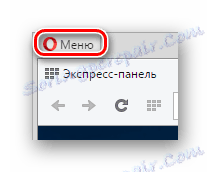
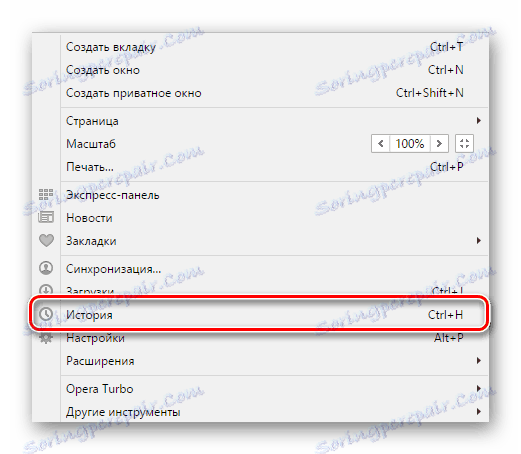
Ви також можете відкрити потрібний розділ використовуючи призначені за замовчуванням гарячі клавіші «Ctrl + H».
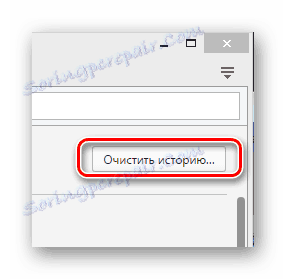
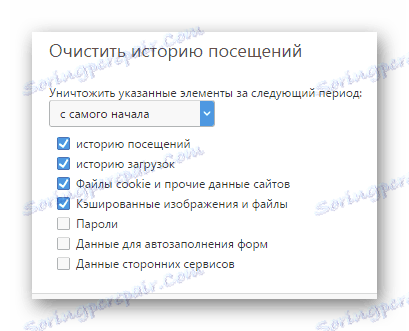
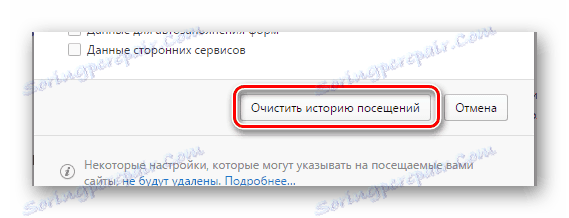
Після завершення процедури очищення найкраще перезапустити використовуваний веб-браузер.
Якщо ви не розібралися з процесом очищення історії відвідувань в даній програмі або використовуєте який-небудь інший оглядач, скористайтеся спеціальною інструкцією на нашому сайті.
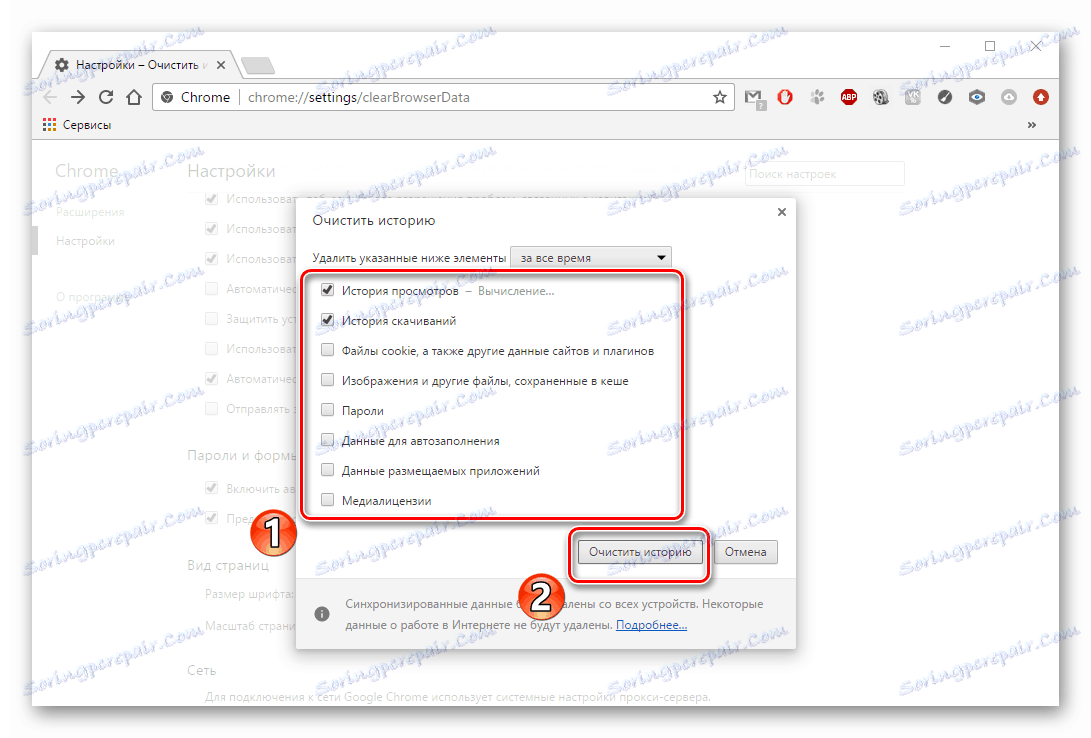
Детальніше: Як видалити історію в браузері
Як доповнення до вищевказаних зауважень вам слід в обов'язковому порядку видалити кеш інтернет-оглядача. Для цих цілей в процесі очищення історії встановіть галочку навпроти пунктів, які містять в собі ключові слова «Кеш» і «Cookie».

Детальніше: Як очистити кеш в браузері
Виконавши всі перераховані вище рекомендації, вам необхідно перевірити ще раз працездатність гри, яка які раніше не запускалася. Якщо проблема збереглася, бажано виконати переустановку браузера.
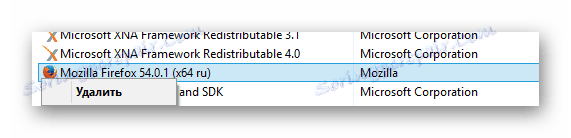
Детальніше:
Як видалити Mozilla Firefox , Chrome , Opera , яндекс.браузер
Як встановити хром , мазило Фаерфокс , оперу , яндекс.браузер
Не забудьте після видалення до початку повторної установки очистити операційну систему від сміття.
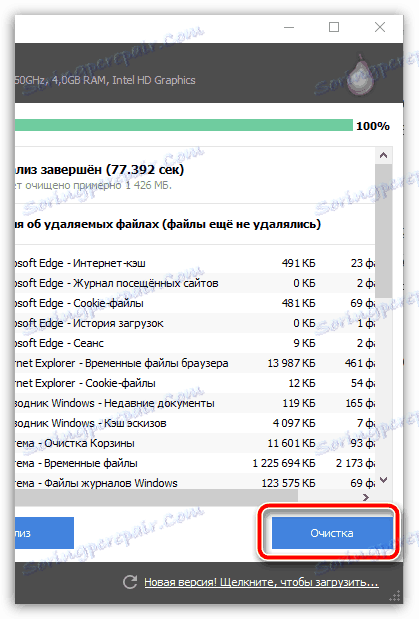
Читайте також: Як очистити систему від сміття за допомогою CCleaner
У разі багаторазового повторення невдач рекомендується комбінувати веб-браузери.
На цьому з загальними проблемами інтернет-оглядачів можна закінчити і перейти до зауважень, щодо основних компонентів системи.
Причина 3: Проблеми з Adobe Flash Player
Досить проблемною темою є такий компонент операційної системи Віндовс, як Adobe Flash Player . Пов'язані всі проблеми даного програмного забезпечення з тим, що саме завдяки Флеш Плеєру браузери мають можливість програвання різних медіазапісей.
Буквально всі сучасні браузери оснащені актуальною, але кілька урізаною версією Adobe Flash Player, яку в будь-якому випадку слід замінити на більш стабільну.
Сам же Flash Player, в свою чергу, при нестачі свіжих оновлень або внаслідок будь-яких незначних помилок в процесі встановлення не працює належним чином. При цьому помилки можуть поширюватися не на всі додатки і медіазапісі, а лише в деяких виняткових випадках.
Перевірити працездатність Флеш Плеера можна, наприклад, шляхом відтворення різних відео або запуском додатків крім непрацюючої гри.
Щоб уникнути більшості проблем з даним компонентом, ознайомтеся з інструкцією на нашому сайті щодо установки свіжих оновлень для Флеш Плеера.
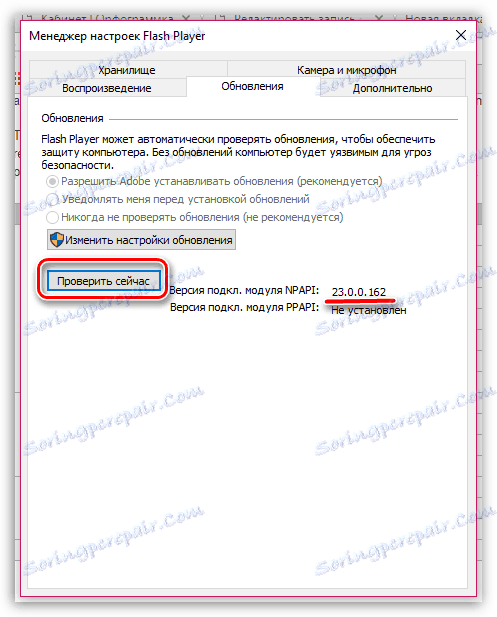
Детальніше: Як оновити Adobe Flash Player
Якщо після установки останніх актуальних оновлень потрібна гра все одно не завантажується, вам слід перевірити, чи активовано встановлених компонентів. Для цього ми також підготували спеціальну статтю.
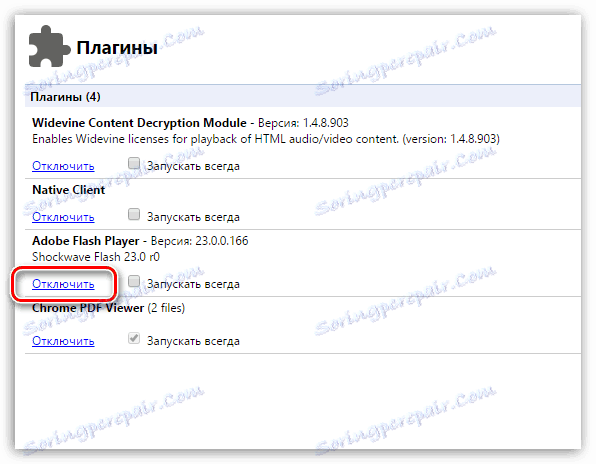
Детальніше: Як включити Adobe Flash Player в різних браузерах
У разі, коли проблема зберігається після виконання зазначених рекомендацій, вам потрібно перевірити компоненти на наявність помилок.
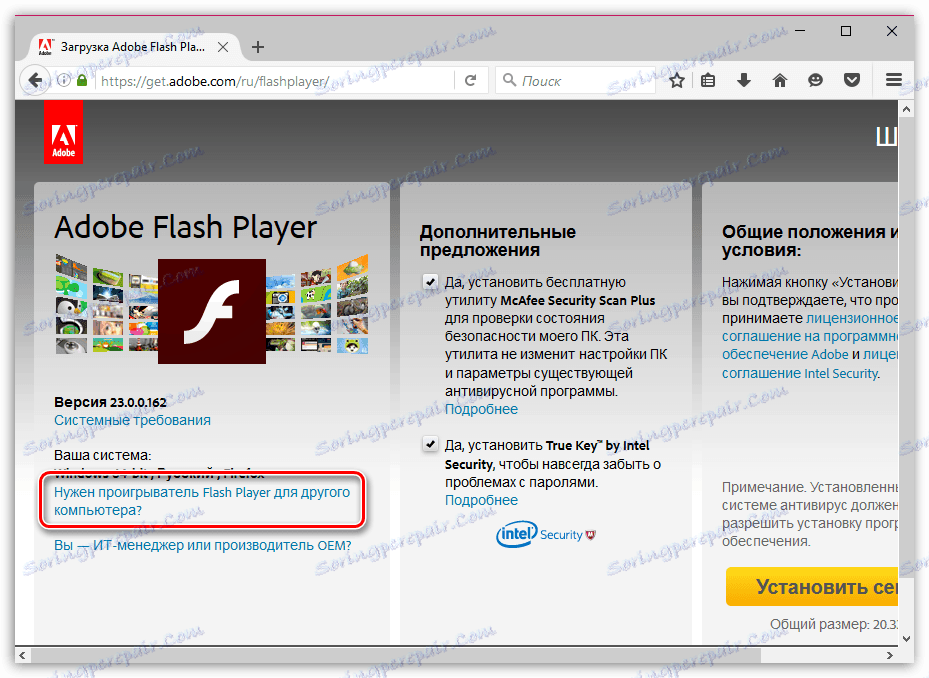
Детальніше: Основні проблеми Adobe Flash Player
При багаторазовій перевстановлення розглянутих компонентів вам також потрібно буде чистити операційну систему від скупчився сміття.
При деяких обставинах розглядається програмне забезпечення може вимагати ручної активації через спеціальне меню в лівій частині адресного рядка браузера.
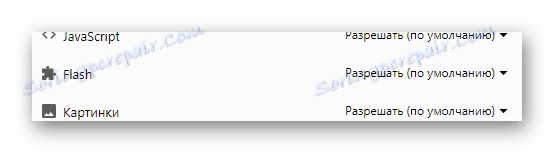
На завершення до цього розділу статті варто звернути вашу увагу на те, що Флеш Плеєр не зможе заподіяти вам будь-яких незручностей тільки при належному відношенні до налаштування компонентів.
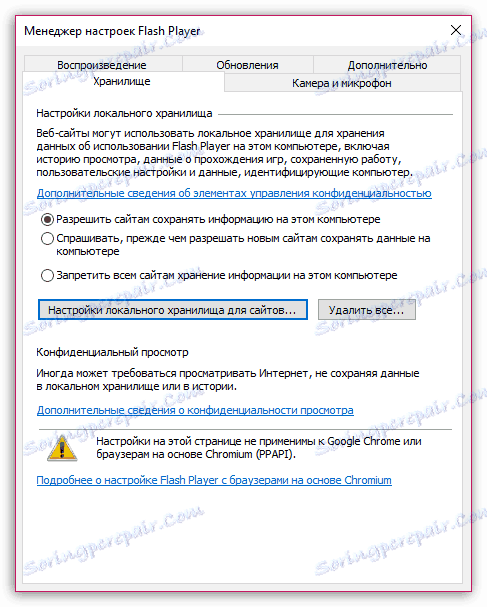
Читайте також: Налаштування Adobe Flash Player
Очищення локального сховища Flash Player
Цей метод швидше є доповненням до попереднього способу, однак вимагає більш детального розгляду, ніж загальні проблеми Flash Player. Більш того, процес очищення кешу безпосередньо Флеш Плеера дозволяє виключити необхідність перевстановлення компонентів з подальшим видаленням сміття з системи.
Процес видалення кешу Adobe Flash Player повністю ідентичний для всіх існуючих браузерів.
В першу чергу згадки гідний метод видалення кешу Флеш Плеера безпосередньо з веб-оглядача.
- За допомогою будь-якого зручного браузера відкрийте сайт, на якому є які-небудь Флеш-елементи.
![Процес переходу до гри з Феш елементами для очищення кеша Flash Player]()
Ви можете використовувати для цих цілей безпосередньо саму гру, проблеми із завантаженням якої у вас виникають.
- В області роботи Adobe Flash Player правою клавішею миші та виберіть пункт «Параметри».
- За допомогою нижньої навігаційної панелі перейдіть на вкладку із зображенням папки, що має назву «Локальна пам'ять».
- Повзунком встановіть значення рівне нулю.
- Тепер підтвердіть видалення даних, скориставшись кнопкою «ОК».

Назва потрібного розділу налаштувань може відрізнятися в залежності від браузера.
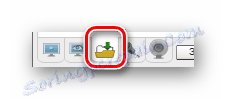


У нашому випадку використовувався веб-браузер Google Chrome .
Якщо ви з яких-небудь причин не можете виконати очистку сховища зазначеним вище методом, можна обійтися іншими діями. Вони будуть поширюватися вже не на один додаток, а на все коли-небудь збережені в локальному сховищі дані.
- Розкрийте системне меню «Пуск» і з представленого асортименту розділів виберіть «Панель управління».
- У вікні, знайдіть компонент «Flash Player» і клацніть по ньому.
- Перебуваючи в менеджері налаштувань Флеш Плеера, перейдіть на вкладку «Сховище».
- У блоці «Налаштування локального сховища» клікніть по кнопці «Видалити все ...».
- Встановіть галочку напроти пункту «Видалити всі дані і настройки сайтів».
- Внизу цього ж вікна скористайтеся кнопкою «Видалити дані».
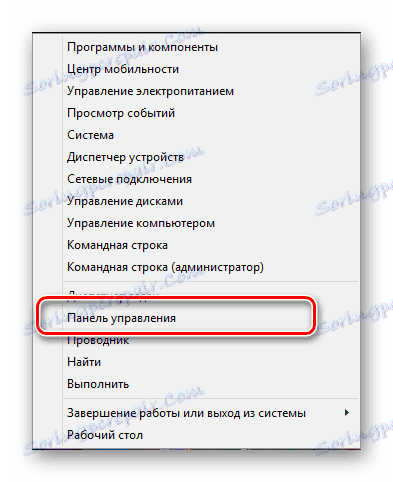
В даному випадку використовує ОС Windows 8.1, але так чи інакше розташування потрібного системного пункту у всіх версіях Віндовс однаково.

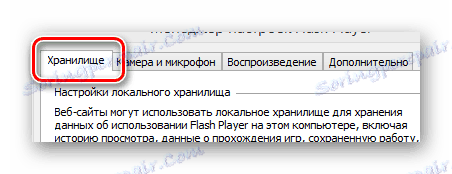
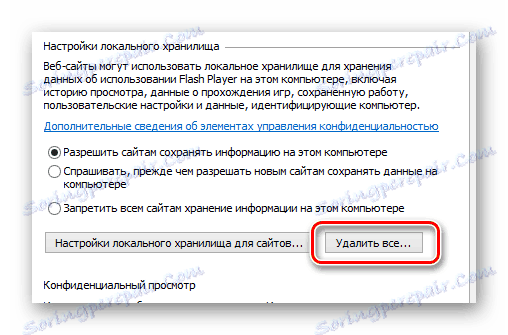
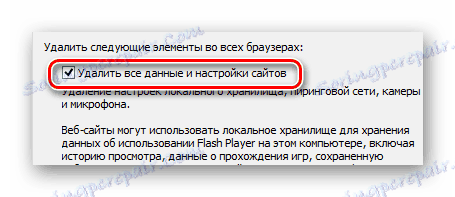
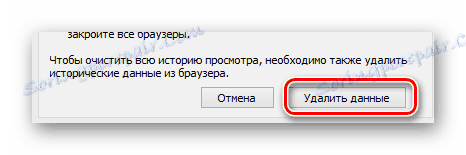
На додаток до сказаного ви можете видалити дані з локального сховища ще одним досить схожим методом.
- Через раніше використовувалося навігаційне меню перейдіть на вкладку «Додатково».
- У блоці «Перегляд даних і налаштувань» клікніть по кнопці «Видалити все ...».
- Повторіть 5-6 пункти з попередньої інструкції.
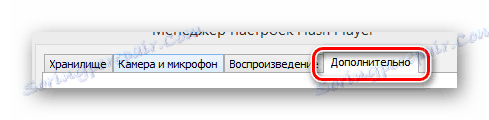
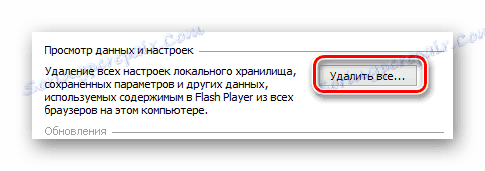

Після виконання дій не забудьте перезапустити інтернет-браузер.
Тепер з програмним забезпеченням Adobe Flash Player можна повністю закінчити, так як практично всі проблеми зводяться до описаних в даній статті нюансам.
Причина 4: Проблеми зі швидкістю інтернет-з'єднання
Рідкісної, але все ж зустрічається проблемою, що перешкоджає завантаженні додатків в соціальній мережі ВКонтакте, є низька швидкість інтернету. При цьому в даному випадку помилки можуть безпосередньо стосуватися того, що через тривалого часу завантаження додатків сервер від'єднує вас в автоматичному режимі з метою знизити загальне навантаження.
Якщо ви стикаєтеся з проблемами при завантаженні ігор, але з компонентами все в порядку, рекомендуємо вам зробити тестування швидкості інтернету. Для цього найкраще керуватися спеціальними методами, які ми розглянули в інших статтях.
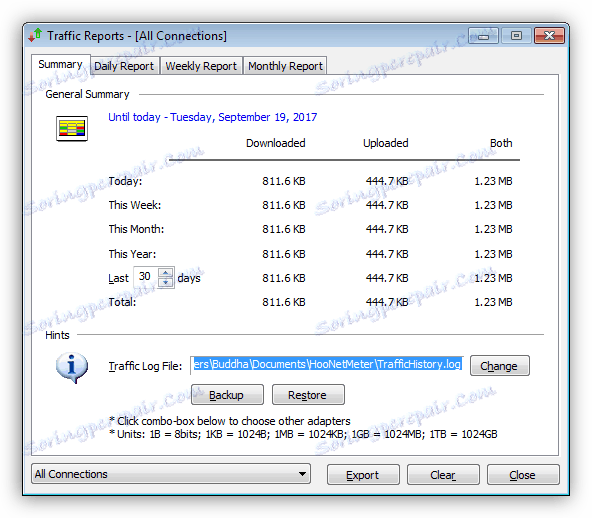
Детальніше:
Програми для вимірювання швидкості інтернету
Онлайн-сервіси для перевірки швидкості інтернету
За умови отримання низьких показників вам слід змінити інтернет-провайдера або ж поміняти використовуваний тариф. Крім того, ви цілком можете спробувати вдатися до маніпуляцій над операційною системою з метою збільшення швидкості з'єднання.
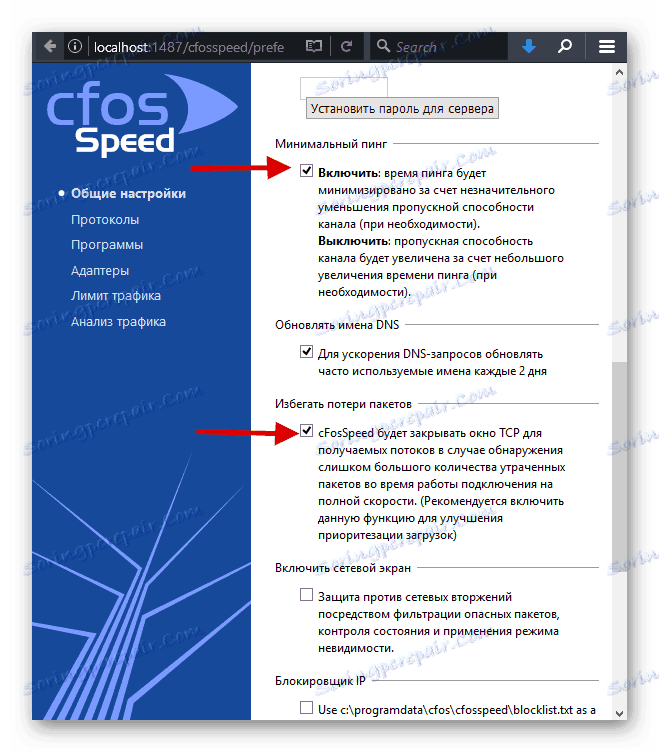
Детальніше:
Збільшення швидкості інтернету на Windows 7
Способи збільшення швидкості інтернету в Windows 10
висновок
Як завершення до даної статті варто зробити застереження на те, що іноді все описані маніпуляції можна пропустити, просто оновивши сторінку потрібної програми. Особливо актуальним дане зауваження є у випадках з низьким інтернет-з'єднанням, так як при первинне завантаження веб-оглядач додає в кеш дані про гру і згодом використовує їх для прискорення і стабілізації процесу запуску ігор.
Не забувайте в процесі вирішення проблеми перевіряти стабільність завантаження гри не в одному, а в декількох інтернет-браузерах. В ідеалі, це найкраще робити на різних, не пов'язаних між собою, комп'ютерах.
Сподіваємося, що після ознайомлення з пропонованим в цій статті матеріалом ви змогли запустити цікаве для вас додаток ВКонтакте. Всього найкращого!